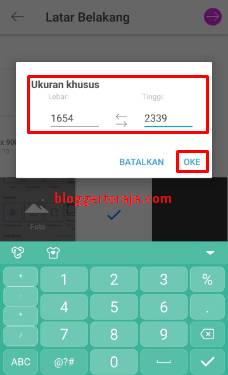Cara Mengatur Ukuran Kertas di PicsArt
Cara Mengatur Ukuran Kertas di PicsArt - Bloggertoraja.com
PicsArt merupakan salah satu aplikasi editing foto atau gambar terbaik yang bisa kamu download dan instal di HP android dan iOS. PicsArt memiliki beragam fitur yang sangat membantu penggunanya dalam membuat desain grafis, salah satunya kita bisa mengatur ukuran kertas sesuai keinginan.
Misalnya kamu ingin membuat desain dengan ukuran kertas HVS A4, A3, F4, Legal, Letter dan sebagainya. Namun PicsArt menggunakan satuan Pixel (px) dalam menentukan ukuran sedangkan biasanya kita mengetahui ukuran kertas dari satuan Centimeters (cm), oleh karena itu kita harus mengubah CM ke Pixel terlebih dahulu agar bisa mengatur ukuran kertas sesuai keinginan di Pixellab.
Nah pada pembahasan kali ini, bloggertoraja.com akan memaparkan bagaimana cara membuat dan mengatur ukuran kertas di PicsArt dengan mudah. Cekidot.
Ukuran Kertas di PicsArt
Berikut ini konversi bermacam-macam ukuran kertas kedalam bentuk Pixel (px) agar bisa disesuaikan di aplikasi PicsArt. Ukuran yang saya paparkan ini sudah sesuai dengan DPI (Dots Per Inch).
- A0 = 2900:4100 px
- A1= 1684:2384 px
- A2= 1587:2245 px
- A3= 1754:2480 px
- A4= 1654:2339 px
- A5= 1480:2100 px
- A6= 1050:1480 px
- A7= 1480:2100 px
- A8= 1300:1850 px
- A9= 1480:2080 px
- A10= 1040:1480 px
- F4= 1240:1948 px
- Legal= 2550:4200 px
- Letter= 2550: 3300 px
- B5= 2080:2950 px
- C5= 1913:2705 px
- C6= 1346:1913 px
Cara Mengatur Ukuran Kertas di PicsArt
- Pertama, buka aplikasi PicsArt di HP android atau iOS.
- Kemudian klik icon Tambah (+) di menu aplikasi
- Scroll kebawah sampai kamu menemukan bagian Gambar, tap Pilih Kanvas
- Di bagian Latar Belakang kamu akan melihat berbagai ukuran kanvas. Untuk menyesuaikan kanvas sesuai keinginan, scroll ke samping lalu klik Kustom
- Kemudian masukkan ukuran kertas, misalnya disini saya menggunakan ukuran A4 dengan perbandingan Lebar 1654 dan Tinggi 2339, lalu klik OK untuk menyimpan pengaturan
- Selanjutnya klik icon Next (➜) untuk membuat kanvas
- Jika sudah maka kamu akan dibawa ke halaman pengeditan yang kanvasnya sesuai dengan ukuran yang telah diatur tadi.
Nah bagaimana? Mudah Bukan?
Demikianlah pembahasan saya mengenai Cara Mengatur Ukuran Kertas di PicsArt, semoga artikel ini dapat membantu dan bermanfaat. Selamat mencoba, terima kasih.